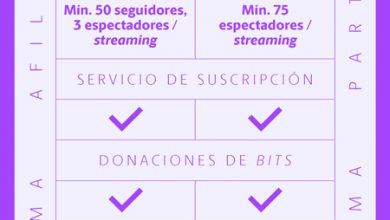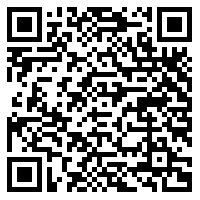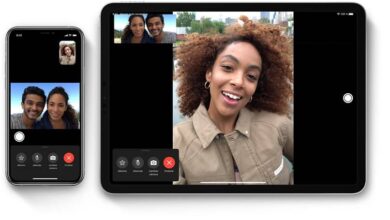Comment mettre à jour gratuitement l’App Store? Guide étape par étape

De la même manière que les téléphones Android ont un magasin numérique appelé Google Play Store , les iPhones et les iPads , tous les appareils intelligents Apple ont l’App Store ![]() . La boutique en ligne de cette société est l’un des outils les plus basiques et indispensables pour que tout utilisateur puisse avoir accès à toutes les applications du marché via une plateforme rapide, simple d’utilisation et, surtout, en toute confiance en termes de Sécurité.
. La boutique en ligne de cette société est l’un des outils les plus basiques et indispensables pour que tout utilisateur puisse avoir accès à toutes les applications du marché via une plateforme rapide, simple d’utilisation et, surtout, en toute confiance en termes de Sécurité.
Contrairement aux appareils dotés du système d’exploitation Google, les iPhones ne permettent pas l’installation d’applications via des alternatives autres que leur boutique officielle . De cette manière, l’entreprise garantit que seuls des logiciels sécurisés sont utilisés à partir d’une source entièrement contrôlée, en plus d’éviter d’éventuelles fuites ou une mauvaise utilisation de ses appareils. Ainsi, l’App Store ![]() c’est la seule option pour obtenir les dernières applications, et sa maintenance est également importante.
c’est la seule option pour obtenir les dernières applications, et sa maintenance est également importante.
Si vous ne disposez pas des dernières versions de la boutique numérique d’Apple , vos téléchargements peuvent échouer ou vous pouvez même ne pas avoir accès à certains logiciels. Pour cette raison, savoir comment mettre à jour l’App Store![]() étape par étape et gratuitement est un must pour tout utilisateur d’ iPhone ou d’iPad . Heureusement, à travers ce tutoriel, nous allons vous aider dans le processus et vous expliquer tout ce que vous devez faire étape par étape pour y parvenir.
étape par étape et gratuitement est un must pour tout utilisateur d’ iPhone ou d’iPad . Heureusement, à travers ce tutoriel, nous allons vous aider dans le processus et vous expliquer tout ce que vous devez faire étape par étape pour y parvenir.
Téléchargez et installez la nouvelle version depuis l’App Store d’Apple
De plus, nous vous aiderons à résoudre les éventuels problèmes pouvant survenir lors de l’installation des mises à jour de vos applications sur iPhone. Si votre App Store![]() ne met pas à jour les applications , nous vous apportons plusieurs solutions pour remédier au problème rapidement et facilement. Continuez à lire et découvrez tout!
ne met pas à jour les applications , nous vous apportons plusieurs solutions pour remédier au problème rapidement et facilement. Continuez à lire et découvrez tout!
L’App Store ![]() il est automatiquement mis à jour sur les appareils iOS , comme tous les outils système qu’Apple inclut à la fois dans les mises à jour iPhone et iPad. Par conséquent, pour avoir les nouvelles mises à jour de cette boutique numérique, il vous suffit de vous assurer qu’il n’y a pas de problèmes pour permettre ce processus automatisé .
il est automatiquement mis à jour sur les appareils iOS , comme tous les outils système qu’Apple inclut à la fois dans les mises à jour iPhone et iPad. Par conséquent, pour avoir les nouvelles mises à jour de cette boutique numérique, il vous suffit de vous assurer qu’il n’y a pas de problèmes pour permettre ce processus automatisé .
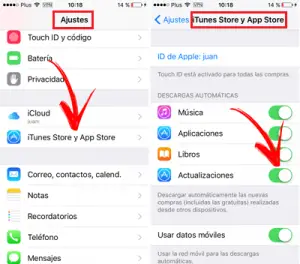
Si vous souhaitez que votre téléphone télécharge et installe la version la plus récente à partir de l’Apple Store, assurez-vous de vérifier que les mises à jour automatiques du système sont activées . Pour ce faire, suivez les étapes que nous allons indiquer ci-dessous:
Téléchargez la dernière version mise à jour d’iTunes
- Entrez dans le menu des paramètres . Pour ce faire, recherchez l’icône » Paramètres « et appuyez dessus.
- Une fois dans cet écran, faites défiler vers le bas jusqu’à ce que vous trouviez la section «iTunes et App Store» . Cliquez dessus pour avancer.
- Dans la section des paramètres des magasins numériques, allez dans la section «Mises à jour» et, si elle n’est pas activée, appuyez sur le bouton pour qu’il le soit.
- Si vous le souhaitez, vous pouvez également activer l’ utilisation du réseau de données . Pour ce faire, un peu plus bas vous avez l’option «Utiliser les données mobiles» . Cliquez sur son bouton pour l’activer.
Fait! . Désormais, toutes les nouvelles versions de l’App Store ![]() ils arriveront automatiquement pour qu’il n’y ait rien à faire. Ses téléchargements et installations ont lieu en arrière-plan pendant que vous utilisez votre téléphone de manière conventionnelle.
ils arriveront automatiquement pour qu’il n’y ait rien à faire. Ses téléchargements et installations ont lieu en arrière-plan pendant que vous utilisez votre téléphone de manière conventionnelle.
J’ai des problèmes avec l’App Store, il ne met pas à jour les applications, comment le résoudre?
«MISE À JOUR ✅ Avez-vous besoin d’avoir votre boutique d’applications iOS dans sa dernière version et vous ne savez pas comment le faire? ⭐ ENTRER ICI ⭐ Avez-vous des problèmes ou des erreurs lorsque vous téléchargez et mettez à jour vos applications? Découvrez comment le faire ✅ ÉTAPE PAR ÉTAPE rapide, simple et facile! «
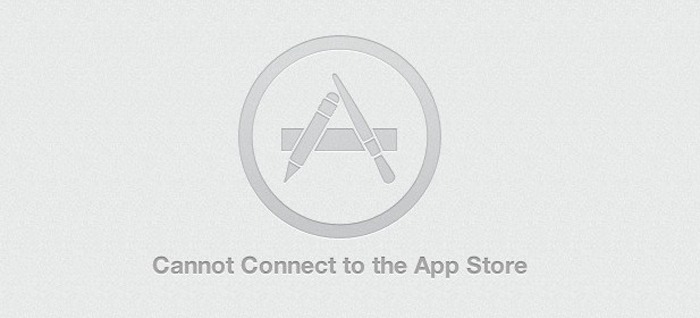
L’App Store ![]() il a des performances et des performances assez bonnes et manque de problèmes, même ainsi, il est possible que certains inconvénients liés aux téléchargements des deux applications et de leurs mises à jour puissent survenir. Il est fréquent que certaines erreurs apparaissent, ainsi que d’avoir à recourir à certaines solutions pour les résoudre.
il a des performances et des performances assez bonnes et manque de problèmes, même ainsi, il est possible que certains inconvénients liés aux téléchargements des deux applications et de leurs mises à jour puissent survenir. Il est fréquent que certaines erreurs apparaissent, ainsi que d’avoir à recourir à certaines solutions pour les résoudre.
Si vous rencontrez des erreurs avec l’App Store ![]() car il ne met pas à jour les applications que vous avez, dans cette section, nous vous expliquerons comment le résoudre. Il vous suffit de suivre l’une des trois options (ou toutes) que nous expliquons ci-dessous:
car il ne met pas à jour les applications que vous avez, dans cette section, nous vous expliquerons comment le résoudre. Il vous suffit de suivre l’une des trois options (ou toutes) que nous expliquons ci-dessous:
Redémarrez votre téléphone
Parfois, le problème réside dans une petite inadaptation du téléphone ou une panne temporaire. Pour résoudre ce problème, si cela est dû à cela, procédez comme suit:
- Appuyez et maintenez le bouton d’ alimentation de votre appareil.
- Lorsque le menu apparaît, choisissez l’option de redémarrage.
- Réessayez de mettre à jour l’application qui a échoué.
Redémarrez le téléchargement
À d’autres occasions, le problème est en cours de téléchargement de la nouvelle version elle-même. Pour résoudre ce problème, procédez comme suit:
- Appuyez et maintenez l’icône de l’application dont la mise à jour échoue . Un menu déroulant apparaîtra avec diverses options.
- Si » Reprendre le téléchargement » apparaît en premier , cliquez ici pour qu’il continue son cours et puisse terminer la mise à jour. Si non; Cliquez sur «Pause Download» et répétez depuis le début.
- Si vous constatez que le problème persiste, appuyez de nouveau sur l’icône de l’application et maintenez-la enfoncée et choisissez «Annuler le téléchargement» . Après cela, redémarrez votre téléphone mobile et réessayez.
Ajustez votre connexion Internet
Le système d’exploitation iOS bloque généralement les gros téléchargements lorsqu’ils sont tentés via la connexion de données. Dans ces situations, vous devez vous connecter au réseau Wi-Fi et, si cela échoue, essayez-en un autre. Pour ce faire, faites ce que nous expliquons ici:
- Allez dans le menu «Paramètres» depuis votre terminal.
- Une fois à l’intérieur, cliquez sur la section «Wi-Fi» .
- Dans ce nouvel écran, la première chose que vous devez faire est d’ appuyer sur le bouton «Wi-Fi» pour l’activer (si c’est le cas, passez cette étape).
- Choisissez le réseau sans fil auquel vous souhaitez vous connecter, tous les réseaux disponibles apparaîtront dans la section disponible sous » Sélectionner un réseau … «.
- Maintenant, écrivez le mot de passe dans la fenêtre contextuelle, si nécessaire, et acceptez.
- Vous êtes déjà connecté au nouveau réseau. Essayez à nouveau la mise à jour .
Si vous avez des doutes ou des questions, laissez-les dans les commentaires, cela sera sûrement d’une grande aide pour plus de membres de la communauté, merci!